Какие файлы открывает визио
Приглашаем вас освоить азы составления схем в Microsoft Visio. В этом разделе вы познакомитесь со сферами применения, версиями, тарифами, а также возможными альтернативами Visio для экономии времени и денег.
Читается за 7 мин.
Хотите создать собственную диаграмму? Попробуйте Lucidchart. Это быстро, легко и совершенно бесплатно.
Что такое Visio?
Microsoft Visio — программа для создания всевозможных видов схем. К их числу относятся блок-схемы, органиграммы, планы зданий и этажей, диаграммы DFD, схемы технологических процессов, модели бизнес-процессов, диаграммы плавательных дорожек, трехмерные карты и так далее. Будучи продуктом Microsoft, Visio продается как дополнение к пакету MS Office. Последняя версия Visio была выпущена в 2016 году в трех изданиях — Visio Standard, Visio Professional и Visio Pro для Office 365. Visio 2016 продается по следующим тарифам: Standard — 299,99 $, Professional — 589,99 $ и Pro для Office 365 — 13 $ в месяц (при оформлении на год) либо 15,50 $ в месяц (с продлением каждый месяц).

Все версии поддерживают традиционные функции MS Office Word и Excel, например, настройку шрифта и цвета, а также позволяют импортировать данные напрямую из MS Excel и Access. Подобно другим аналогичным программам, Visio располагает библиотекой фигур и шаблонов, которые помогут вам приступить к работе по созданию разных типов схем. Внимание: Microsoft Visio не имеет отношения к компании Vizio Inc. (с буквой «z» в середине), которая занимается производством телевизоров и другой бытовой электроники.

С чего началась история Visio
Программа Visio появилась в 90-х годах. Ее разработчик Shapeware Corp. сначала выпустил предварительную версию .92, а затем в 1992 году — версию 1.0. Программа стремительно набрала популярность, и в 1995 году компания-разработчик была переименована в Visio Corp. В 2000 году корпорация Microsoft приобрела Visio, добавив продукт в семейство MS Office.Однако, подобно MS Project, сервис Visio всегда продавался отдельно от остального пакета Office.
Разные версии Visio за годы существования
Первые персии Visio носили пометки от 1.0 до 5.0 и предоставлялись в трех изданиях каждая.


После того как в 2000 году права на Visio перешли в Microsoft, версии и издания программы приобрели следующий вид:
- Visio 2000 (v 6.0 — Standard, Professional, Technical, Enterprise)
- Visio 2002 (v 10.0 — Standard, Professional). Версии с 7.0 по 9.0 были пропущены, чтобы выровнять нумерацию с релизами пакета MS Office.
- Visio for Enterprise Architects 2003 (VEA 2003)
- Office Visio 2003 (v 11.0 — Standard, Professional)
- Office Visio for Enterprise Architects 2005 (VEA 2005)
- Office Visio 2007 (v 12.0 — Standard, Professional)
- Visio 2010 (v 14.0 — Standard, Professional, Premium). Версия 13.0 была пропущена
- Visio 2013 (v 15.0 — Standard, Professional)
- Visio 2016 (v 16.0 — Standard, Professional, Office 365)
Visio не поддерживает версии для Mac.
Как используется Visio

Безусловно, при правильных условиях в Visio можно создавать все виды удобных профессиональных схем, которые украсят любую презентацию, отчет, аудит, строительный проект, план этажа, документ или модель повышения эффективности. В арсенале Visio богатая библиотека фигур и символов, применяемых в десятках видов схем. Каждая из этих фигур обозначает определенный элемент той или иной схемы, например, схемы технологических процессов, диаграммы DFD, модели бизнес-процессов и не только. Все эти виды схем широко применяются в разных областях и служат разным целям. Вот лишь несколько примеров:
- Во всех сферах деятельности. Блок-схемы принимают разнообразные формы и позволяют документировать и анализировать процессы; стандартизировать их для повышения эффективности и качества; передавать их содержимое в целях обучения или для осведомления сотрудников других отделов; а также выявлять недочеты, пустую трату ресурсов и лишние шаги с целью совершенствования процессов.
- В разработке программного обеспечения и бизнес-аналитике. Диаграммы DFD обеспечивают сфокусированный подход на этапе технической разработки, где очень важно собрать и проанализировать информацию, прежде чем приступить непосредственно к написанию кода. Бизнес-аналитики полагаются на DFD для анализа существующих систем и выявления в них участков с низкой эффективностью. Схематичное представление процесса позволяет обнаружить в нем шаги, которые иначе легко упустить или сложно осмыслить.
- В сфере бизнеса. Метод нотации моделирования бизнес-процессов (BPMN) рассчитан на участников делового процесса и других заинтересованных лиц, которые с помощью BPMN-схем могут получить доступную картину задействованных этапов. Схемы более детальных уровней предназначены для тех, кто непосредственно вовлечен во внедрение процесса, и в них содержится достаточно информации для выполнения этой задачи.
- В химической инженерии и проектировании технологических процессов. Схема технологического процесса (PFD) — разновидность блок-схемы, где иллюстрируются связи между основными компонентами промышленного предприятия. Такие схемы применяются для документирования, анализа и аудита задействованных процессов или для моделирования более эффективных методов их выполнения.

Создание диаграмм быстро и легко с Lucidchart. Начните бесплатную пробную версию сегодня, чтобы начать создавать и сотрудничать.
Форматы файлов Visio
С 2013 года в Visio начали использоваться форматы VSDX и VSDM на базе стандарта Open Packaging Conventions. Оба формата представляют собой группу XML-файлов в Zip-фрхиве. Единственное отличие заключается в том, что в состав VSDM-файлов могут входить макросы.
Как спланировать и составить простую схему в Visio
- Первым делом определитесь с целью составления схемы или диаграммы и соберите необходимую информацию. Также выберите тип схемы, который лучше всего отвечает нуждам вашего проекта.
- Запустите Visio и откройте шаблон схемы нужного типа.
- Перетащите дополнительные фигуры и символы на холст и соедините их так, чтобы наглядно показать течение информации или работы. Фигуры символизируют всевозможные объекты в разных типах схем и могут варьироваться от простых прямоугольников, овалов и стрелок до сложных узкоспециализированных символов, которых насчитываются сотни. При необходимости также можно импортировать собственные фигуры.
- Дополните фигуры текстом и метками.
- Тщательно проверьте полученную схему и убедитесь, что все элементы на месте и нет дубликатов. Если вы работаете совместно с коллегами, проведите взаимную проверку.
Дополнительные советы по работе в Visio
- Начните работу с выбора шаблона, который лучше всего отражает тип намеченной схемы. Если в библиотеке шаблонов не найдется точного соответствия, выберите максимально близкий вариант и дополните его необходимыми фигурами, в том числе собственными (их можно импортировать).
- Чтобы воспользоваться группами фигур, откройте трафареты Visio, например «Базовые фигуры для блок-схем».
- Чтобы добавить информацию о фигуре, используйте диалоговое окно «Данные фигуры».
- Издание Visio Professional позволяет автоматически импортировать данные из MS Excel и Access.
Lucidchart — бесплатная альтернатива Visio
Ищете бесплатную, но эффективную альтернативу Visio? Попробуйте Lucidchart!
Lucidchart не только не уступает Visio, но и обладает дополнительным преимуществом в виде возможности совместной работы в реальном времени прямо в облачном пространстве. Кроме того, Lucidchart позволяет импортировать, просматривать и редактировать файлы, созданные в Visio, а также работает на Mac. Если вам нужен мощный функционал и удобный интерфейс, попробуйте Lucidchart уже сегодня!
Lucidchart предлагает простой интуитивный подход к построению схем. Вам остается лишь перетащить на холст нужные фигуры и соединить их линиями. Если не знаете, с чего начать, предлагаем ознакомиться с нашим уроком и полезными советами по созданию блок-схем.

Lucidchart — полноценная альтернатива Visio для создания любых видов схем. Регистрируйтесь и попробуйте бесплатно уже сегодня!
Хотите создать собственную диаграмму? Попробуйте Lucidchart. Это быстро, легко и совершенно бесплатно.
Узнайте о новом формате файлов в Visio 2013, изучите некоторые высокоуровневые концепции программной работы с форматом файлов Visio 2013 и создайте простое консольное приложение, которое проверяет файл Visio 2013.
| В этой статье Введение Что из себя представляет формат файлов Visio 2013? Сценарии разработчика для работы с форматом файлов Visio 2013 Программное изучение формата файлов Visio 2013 Дополнительные ресурсы |
Введение
Visio 2013 представляет новый формат файла (.vsdx) для Visio, который заменяет формат двоичного файла Visio (.vsd) и файл документа Visio в формате XML (.vdx). Так как формат файла Visio 2013 основывается на соглашениях Open Packaging Conventions и XML, разработчики, имеющие представление об этих технологиях, могут быстро научиться программной работе с файлами Visio 2013. Разработчики, знакомые с файлами документов Visio в формате XML (.vdx) из предыдущих версий Visio, могут найти множество одинаковых XML-структур внутри частей файла в формате VSDX. Взаимодействие с файлами Visio значительно повысилось, поскольку стороннее программное обеспечение может работать с файлами Visio на уровне формата файлов. Формат файлов Visio 2013 поддерживается в службах Visio в Microsoft SharePoint Server 2013, при этом использование промежуточного формата файлов для публикации в SharePoint Server не требуется.
Существует несколько типов (расширений) файлов, которые входят в формат файла Visio 2013. Эти расширения перечислены ниже.
VSDX (документ Visio);
VSDM (документ Visio с поддержкой макросов);
VSSX (набор элементов Visio);
VSSM (набор элементов Visio с поддержкой макросов);
VSTX (шаблон Visio);
VSTM (шаблон Visio с поддержкой макросов).
Макросы VBA можно хранить только в файлах с поддержкой макросов (VSDM, VSSM, VSTM). Хранение макросов в файлах с расширением VSDX, VSSX или VSTX невозможно.
Что из себя представляет формат файлов Visio 2013?
Формат файлов Visio 2013 использует соглашения Open Packing Conventions (OPC), которые определяют структурированные средства для хранения данных приложения вместе со связанными ресурсами с помощью контейнера, например ZIP-файла. На базовом уровне файл Visio 2013 действительно представляет собой ZIP-контейнер, содержащий файлы других типов. Фактически вы можете сохранить чертеж в Visio 2013 в виде VSDX-файла, в проводнике переименовать расширение на "*.zip", а затем открыть этот файл как папку, чтобы просмотреть его содержимое.
В этой статье приведен краткий обзор Open Packaging Conventions. Более подробное описание этих соглашений можно найти в других статьях. > Дополнительные сведения непосредственно об Open Packaging Conventions см. в статье OPC: новый стандарт упаковки данных. > Дополнительные сведения о соглашениях Open Packaging Conventions и их использовании в файлах Microsoft Office см. в статьях Основные понятия Open Packaging Conventions и Общие сведения о форматах файлов Office (2007) Open XML.
Пакеты и части пакетов
Как уже говорилось ранее, файлы Visio 2013 являются ZIP-контейнерами или "пакетами", в которых находятся другие файлы (называемые "частями пакета"). Часть пакета может быть XML-файлом, изображением или даже решением VBA. Части, находящиеся в пакете, можно разделить на две большие категории: "части документов" и "части отношений". Части документов содержат фактическое содержимое и метаданные файла Visio, такие как имя файла, первая страница и все содержащиеся на ней фигуры, а также соединения данных для этих фигур. Изображения и текстовые файлы в пакете считаются частями документа. Более подробное описание частей отношений будет приведено далее в этой статье.
Если открыть файл Visio 2013 с помощью служебной программы ZIP, скорее всего вы увидите, что в этом ZIP-пакете находится несколько папок. Вы даже сможете управлять этими подадресами как папками, используя служебную программу ZIP. Однако эти "папки" являются подадресами в пакете ZIP, а не реальными папками. Вы не сможете использовать программные эквиваленты папок, чтобы работать с этими подадресами в вашем решении.
Части пакета (как части документов, так и части отношений) также имеют связанные типы контента. Этими типами контента являются строки, которые определяют тип мультимедиа MIME. Эти типы контента устанавливают и определяют MIME-типы, которые могут содержаться в файле.
Отношения
Части отношений (оканчивающиеся расширением "*.rels" и хранимые в папке "_rels") описывают, каким образом эти части в пакете связаны друг с другом, и определяют структуру файла. Отдельный XML-документ использует иерархическое ("родитель — потомок") отношение элементов для определения связи объектов друг с другом. Другие файлы могут использовать другую иерархию или структуру папок с файлами для описания взаимодействия содержимого в файле. В формате файлов Visio 2013 допустимым файлом Visio является пакет, содержащий правильный набор частей и отношения между частями.
Части отношений — это XML-документы, описывающие отношения между различными частями документа в пакете. Они определяют связь между двумя элементами: указанным источником (который задается именем и расположением файла отношений) и указанной частью целевого документа. Например, части отношений используются для описания того, какие мастеры форм связаны с файлом, как страницы связаны с файлом и друг с другом или как изображения и объекты связаны с конкретной страницей.
Сходства и различия со схемой Visio VDX
Как уже было сказано, предыдущие версии Visio также имели формат файлов на основе XML, т. е. документ Visio в формате XML (VDX). (В предыдущих версиях Visio схема, используемая для документов Visio в формате XML, называлась DatadiagramML.) Некоторые фрагменты схемы Visio XML не изменились. Например, элемент Windows и его дочерние элементы остались неизменными, за исключением того, что теперь элемент Windows является корневым элементом документа XML (window.xml).
Самое большое различие между документом в формате XML и форматом файлов Visio 2013 заключается в упаковке. С файлом документа в формате XML можно работать как с обычным автономным XML-файлом; файл в формате Visio 2013 необходимо обрабатывать как пакет. Для удобства использования в Visio 2013 код XML разделен на две части. Еще одно значимое изменение состоит в том, что формат файлов Visio 2013 хранит все свойства документа в частях документа, которые описаны стандартом OPC (app.xml, core.xml, custom.xml).
Однако есть одно существенное изменение, которое должны учитывать все разработчики Visio: появление элементов Cell, Row и Section. В схеме файла документа в формате XML отдельные строки и ячейки в ShapeSheet представлены именованными элементами. Предположим, что у вас есть одностраничный документ, содержащий фигуру, элемент PinX которой имеет значение "2" (это означает, что ось вращения фигуры находится в 2 дюймах от левого края чертежа). Соответствующая разметка для этого параметра в файле документа в формате XML представлена в следующем коде.
Здесь элемент PinX является дочерним по отношению к элементу XForm, который, в свою очередь, является дочерним по отношению к элементу Shape. Этот код строит модель пользовательского интерфейса Visio ShapeSheet, где ячейка PinX включена в раздел Shape Transform фигуры.
В формате файлов Visio 2013 все ячейки в ShapeSheet (PinX, LinePattern, ячейка X в строке MoveTo из раздела Geometry и т. д.) представлены одним типом XML-элемента — элементом Cell. Различные элементы Cell отличаются друг от друга значением атрибута N. Таким образом, данные, содержащиеся в ячейке PinX в ShapeSheet в приведенном выше примере, хранятся в VSDX-файле, как представлено в следующем коде.
Элемент Cell для PinX (а также другие отдельные именованные ячейки, называемые "singleton-ячейками", например LinePattern или LockSelect) является прямым потомком элемента Shape. Для представления строки, содержащей ячейку PinX, уникальный элемент не требуется, поскольку каждая фигура может иметь только один элемент PinX.
Что насчет разделов, которые содержат табличные данные, например раздел Geometry? В ячейках из этих разделов для хранения данных схема формата файлов Visio 2013 использует элементы Section и Row, которые различаются атрибутами N или T, как показано ниже Например, фигура из предыдущего примера может содержать данные в разделе Geometry 1, код которого в схеме документа в формате XML выглядит следующим образом.
Но в файле Visio 2013 код выглядит следующим образом.
Сценарии разработчика для работы с форматом файлов Visio 2013
Ключевое преимущество для разработчиков формата файлов Visio 2013 заключается в том, что чтение и запись файлов Visio 2013 можно выполнять без автоматизации клиентского приложения Visio. Вот некоторые сценарии, которыми может воспользоваться разработчик при работе с форматом файлов Visio 2013:
Проверка отдельных файлов Visio 2013 на наличие определенных данных. Вы можете выборочно прочитать один элемент из ZIP-контейнера, не извлекая содержимое всего файла.
Обновление библиотек файлов Visio 2013 с определенным содержимым. Вы можете программно изменить логотип на всех фоновых страницах, чтобы отразить новые рекомендации по фирменной символике.
Создание приложений, использующих файлы Visio 2013. Например, вы можете создать инструмент, который считывает схему рабочего процесса Visio, а затем на основе этого рабочего процесса выполняет собственную бизнес-логику.
Программное изучение формата файлов Visio 2013
Основная и фундаментальная задача любого разработчика, работающего с форматом файлов Visio 2013, заключается в том, чтобы открыть файл как пакет, а затем получить доступ к отдельным частям в пакете. Класс System.IO.Packaging.Package в WindowsBase.dll содержит множество классов, которые позволяют открывать пакеты и части и работать с ними.
В следующем примере кода вы увидите, как открыть VSDX-файл, прочитать список частей в пакете и получить информацию о каждой части.
Открытие VSDX-файла и просмотр частей документа
Откройте Visio 2013 и создайте новый документ.
Создайте новый документ и сохраните его на рабочем столе.
Откройте Visual Studio 2012.
В меню Файл выберите команду Создать, а затем пункт Проект.
В поле Имя введите "VisioFileExplorer". Откроется проект консольного приложения.
В обозревателей решений щелкните правой кнопкой мыши пункт VisioFileExplorer, а затем выберите команду Добавить ссылку.
В диалоговом окне Добавление ссылки в разделе Сборки разверните узел Платформа, а затем выберите пункт WindowsBase.
Вставьте в решение следующий код.
- Нажмите клавишу F5, чтобы отладить решение. По завершении работы программы выйдите из нее, нажав любую клавишу.
См. также
Дополнительные сведения о формате файлов Visio 2013, соглашении Open Packaging Convention и программной работе с файлами Visio 2013 или Office OpenXML см. в следующих ресурсах.
Файл с расширением VSD представляет собой файл Visio Drawing, созданный Visio, – профессиональное графическое приложение от Microsoft. Файлы VSD – это двоичные файлы, которые могут содержать текст, изображения, чертежи САПР, диаграммы, аннотации, объекты и многое другое.
В Microsoft Visio 2013 (и новее) по умолчанию хранятся файлы чертежей Visio с расширением .VSDX, основанные на XML и сжатые с помощью ZIP.
Файлы Visio используются для создания всего: от программного обеспечения и сетевых диаграмм до блок-схем и организационных диаграмм.
VSD также является аббревиатурой для некоторых других вещей, которые не имеют ничего общего с компьютерными форматами файлов, таких как привод с переменной скоростью, отладчик Visual Studio, вертикально-ориентированный дисплей и виртуальный общий диск. Это также название формата аналогового видео, который расшифровывается как Video Single Disc.
Как открыть VSD файлы
Microsoft Visio – это основная программа, используемая для создания, открытия и редактирования файлов VSD. Однако, вы также можете открывать файлы VSD без Visio с помощью таких программ, как CorelDRAW, iGrafx FlowCharter или ConceptDraw PRO.
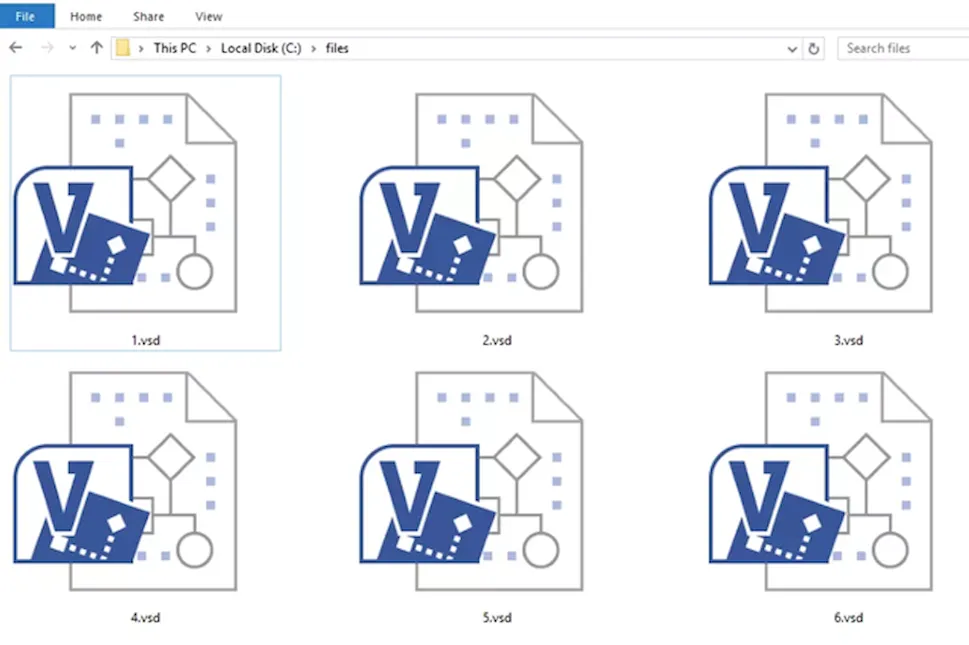
Некоторые другие средства открытия VSD, которые работают без установленной Visio и которые на 100% бесплатны, включают LibreOffice и Microsoft Visio 2013 Viewer. Первый – бесплатный офисный пакет, аналогичный MS Office (частью которого является Visio), а второй – бесплатный инструмент от Microsoft, который после установки открывает файлы VSD в Internet Explorer.
LibreOffice и ConceptDraw PRO могут открывать файлы VSD в macOS и Windows. Однако, пользователи Mac также могут использовать VSD Viewer.
Если вам нужен открыватель VSD для Linux, установка LibreOffice – ваш лучший вариант.
Visio Viewer iOS – это приложение для iPad и iPhone, которое может открывать файлы VSD.
Файлы VSDX используются в MS Office 2013 и новее, поэтому вам необходим пакет обеспечения совместимости Microsoft Visio, если вы хотите использовать файл VSDX в более старой версии программного обеспечения.
Файлы VSDX структурированы не так, как файлы VSD, что означает, что вы можете извлечь часть содержимого, даже не используя ни одну из этих программ. Ваш лучший выбор – с помощью бесплатного распаковщика архивов, такого как 7-Zip.
Как конвертировать файл VSD
Zamzar – это бесплатный конвертер документов, который позволяет вам конвертировать файл VSD онлайн в PDF, BMP, GIF, JPG, PNG и TIF/TIFF.
Вы можете использовать пункт меню Файл → Сохранить как в Visio, чтобы преобразовать файл VSD в VSDX и другие форматы файлов Visio, такие как VSSX, VSS, VSTX, VST, VSDM, VSTM и VDW. Visio также может конвертировать файл VSD в SVG, DWG, DXF, HTML, PDF и ряд форматов графических файлов, что делает обмен очень простым.
Другие программы, упомянутые выше, могут также сохранять файлы VSD в других форматах, возможно, через меню «Сохранить как» или «Экспорт».
Больше информации о формате VSD
Формат VSD использует сжатие без потерь для сжатия содержимого файла. Подобный формат, называемый Visio Drawing XML (который использует расширение файла .VDX), этого не делает. Вот почему файлы VDX часто имеют размер от трех до пяти раз больше, чем файлы VSD.
Хотя Visio 2013+ по умолчанию не сохраняет новые документы в формате VSD, эти версии по-прежнему полностью поддерживают этот формат, так что вы можете открывать, редактировать и сохранять его, если хотите.
Все ещё не можете открыть файл VSD
Если приведенная выше информация не помогает вам открыть или преобразовать файл, возможно, вы вообще имеете дело с файлом не VSD. Убедитесь, что вы правильно читаете расширение файла; в конце названия должно быть .VSD . Если этого не произойдет, у вас может быть файл, который имеет похожее расширение.
Например, формат файла PSD выглядит почти как VSD, но он используется с Adobe Photoshop, а не с Visio. Файлы ESD также очень похож, но может использоваться либо с операционной системой Microsoft, либо с программным обеспечением Expert Scan.
Ещё одно расширение, которое часто сбивает с толку, – VST. VST-файл может быть шаблоном рисования Visio или VST Audio Plugin. Если это первое, то он, конечно, может открываться с помощью Visio, но если это файл плагина, его нужно открыть с помощью программы, которая может принимать такого рода VST-файл.
Расширения файлов VHD и VHDX также похожи, но они используются для виртуальных жестких дисков.
Файлы с расширением .vsd и .vsdx предназначены для программы Microsoft Visio Viewer (vviewer.exe) и содержат визуальные объекты, текст, диаграммы и иную графическую информацию. Проблема в том, что далеко не все имеют возможность или желание пользоваться программой Microsoft Visio.
Для просмотра и редактирования файлов можно загрузить другие программы для любой из платформ (Windows, Mac, iOS, Android), воспользоваться онлайн-просмотром файлов в формате VSD/VSDX или конвертировать их в привычный PDF.
Хотя файлы Визио рассчитаны на диаграммы и векторную графику, они состоят из группы XML-файлов, которые находятся внутри ZIP-архива. Это усложняет конвертацию документа из одного формата в другой, поэтому выбор программ и бесплатных сервисов не слишком велик.
Открываем файлы .vsd и .vsdx без Visio:

Открываем .vsd и .vsdx онлайн (в браузере)
В интернете онлайн-сервисы для просмотра и редактирования документов с расширением .vsd/.vsdx единичны (не считая конвертеров), что связано с особенностью формата. Тем не менее, Microsoft предусмотрела возможность открывать VSD-файлы в браузере при помощи функционала службы SharePoint (Microsoft SharePoint Foundation, службы Windows SharePoint Services).
Иначе говоря, если на компьютере нет службы SharePoint (можно посмотреть через Пуск -> Панель управления -> Службы), просмотр .vsd будет недоступен без установки Visio или других программ. Если же SharePoint работает, то можно воспользоваться инструкцией от Microsoft:
- Перейдите в библиотеку SharePoint, в которой хранится схема.
- Щелкните имя схемы, чтобы открыть файл в браузере.
- Щелкните и перетаскивайте схему, чтобы просмотреть ее отдельные части. Для изменения размера схемы используйте инструменты управления масштабом в строке состояния.
- Чтобы отобразить схему в окне браузера полностью, нажмите кнопку Выбор масштаба для просмотра.
Эта и другие инструкции с сайта Microsoft подразумевают работу над документами с расширением VSD/VSDX в рамках общего доступа. Подобный функционал обычно присутствует в компаниях, где развернут Windows Server и включен функционал служб SharePoint. Обычному пользователю лучше воспользоваться бесплатным софтом для работы с документами .vsd без установки Visio.
Вот так выглядит документ Visio, открытый при помощи SharePoint в браузере Internet Explorer (другие браузеры не поддерживают расширение .vsd(x)):

Онлайн конвертация VSD в PDF
Онлайн-конвертация файлов с расширением .VSD в .PDF:
Программы для просмотра, редактирования и печати .VSD
Windows
Linux
Android
MacOS и iOS
- LibreOffice. Для MacOS X все офисные приложения также бесплатны, загрузить установочные файлы можно по ссылке. Сначала требуется установить сам LibreOffice, а затем пакет локализации, если есть желание перевести программу на русский язык.
- The Omni Group OmniGraffle. Приложение доступно как для компьютеров (MacOS X), так и для мобильных устройств (iOS). На сайте разработчика можно загрузить условно-бесплатную 14-дневную trial-версию приложения. Это позволит полмесяца работать с .vsd и любыми другими графическими форматами без ограничений в функционале. После этого программа предложит приобрести лицензию по цене $99,99 USD за обычную версию и $199,99 USD за Pro-лицензию.
- Nektony VSD Viewer. Приложение Visio Viewer для iPad и iPhone дает возможность работать со всеми файлами Visio, работает начиная с OS 8.0. На сайте разработчика предлагается приобрести приложения в iTunes Store за 9,99$.
- VSD Viewer for Visio Drawings. Полноценное приложение для компьютеров на MacOS X, стоит 1 150 рублей в российском магазине приложений Apple.
Nektony VSD Viewer для iOS и MacOS можно назвать самым дешевым решением для работы с расширениями Visio на Mac, но при этом отличается профессиональными возможностями и отличным исполнением (отзывы о программе исключительно положительные). Подойдет тем, кому возможностей бесплатного LibreOffice недостаточно, а тратиться на дорогостоящий софт нет желания.
Читайте также:


